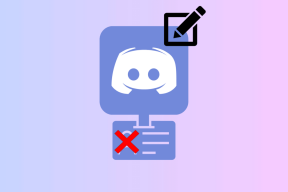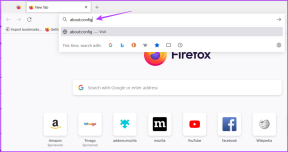როგორ ვნახოთ უთანხმოების ისტორია: მოგზაურობა არქივებში – TechCult
Miscellanea / / June 24, 2023
თქვენს Discord ისტორიაზე წვდომა არის მარტივი პროცესი, რომელიც საშუალებას გაძლევთ გადახედოთ წარსულ საუბრებსა და მნიშვნელოვან ინფორმაციას. აღმოაჩინეთ, თუ როგორ უპრობლემოდ ნახოთ თქვენი Discord ისტორია და არასოდეს გამოტოვოთ თქვენი ციფრული საუბრები.

Სარჩევი
როგორ ვნახოთ უთანხმოების ისტორია
Discord-ის ვრცელი ფუნქციებით, წარსული საუბრებისა და ურთიერთქმედებების შესწავლა სასიამოვნოა. შეტყობინებებისა და დანართების მიმოხილვიდან სერვერის ჟურნალებში წვდომამდე, Discord-ზე წარსული მოვლენების აღმოჩენა არასოდეს ყოფილა ადვილი. განაგრძეთ კითხვა, რომ გაიგოთ როგორ!
შემიძლია ვნახო ჩემი Discord სერვერის ისტორია?
დიახ, შეგიძლიათ ნახოთ თქვენი Discord სერვერის ისტორია.
Discord მომხმარებლებს საშუალებას აძლევს ნახონ ძველი შეტყობინებები პირდაპირ შეტყობინებებიდან ან სერვერებიდან. ამ განყოფილებაში ჩვენ აგიხსნით სხვადასხვა მეთოდებს თქვენი Discord სერვერის ისტორიის შესამოწმებლად.
მეთოდი 1: In: Channel ბრძანების გამოყენება
თქვენ შეგიძლიათ გამოიყენოთ in: channel ბრძანება უძველესი შეტყობინებების სანახავად. ეს არის დროის დაზოგვის მეთოდი, რომელიც გიხსნით შეტყობინებების გადახვევისგან უძველესი და ყველაზე შესაბამისი შეტყობინებების გაფილტვრით. მიჰყევით ქვემოთ მოცემულ ნაბიჯებს, რომ გამოიყენოთ in: channel ბრძანება Discord ისტორიის სანახავად.
1. გახსენით უთანხმოება თქვენს კომპიუტერზე და გადადით სერვერი ან არხისადაც გსურთ ნახოთ თქვენი ისტორია.
2. დააწკაპუნეთ საძიებო ველი გამოჩნდება ეკრანის ზედა ნაწილში.
3. აირჩიეთ არხში ვარიანტი ჩამოსაშლელი სიიდან.

4. აირჩიეთ თქვენი არხი და ყველა შეტყობინება გამოჩნდება.

5. უძველესი შეტყობინებების ისტორიის სანახავად შეგიძლიათ დააჭიროთ ძველი.

ეს არის უმარტივესი მეთოდი თქვენი Discord ისტორიის სანახავად. თქვენ შეგიძლიათ გამოიყენოთ from: მომხმარებლის ვარიანტი მეგობრის შეტყობინებების ისტორიის სანახავად.
ასევე წაიკითხეთ:როგორ ჩაკეტოთ არხი Discord-ზე
მეთოდი 2: Discordmate გაფართოების გამოყენება
მომხმარებლები, რომლებიც წვდებიან Discord-ს Chrome ბრაუზერის გამოყენებით, ჩვეულებრივ ამატებენ Discordmate გაფართოებას თავიანთ ბრაუზერებში. მაგრამ გაგიკვირდებათ, რომ იცოდეთ, რომ შეგიძლიათ გამოიყენოთ ეს გაფართოება თქვენი Discord სერვერის ისტორიის სანახავად და შესამოწმებლად ქვემოთ მოცემული ნაბიჯების შემდეგ.
1. დაამატეთ Discordmate გაფართოება თქვენს Chrome ბრაუზერში.
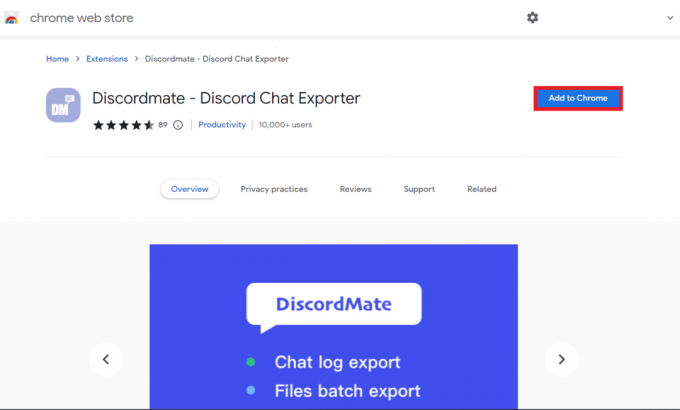
2. გახსენით Discord და შემდეგ დააწკაპუნეთ სერვერზე სადაც გსურთ ნახოთ Discord ისტორია.

3. დააწკაპუნეთ გაფართოების ხატულაზე და აირჩიეთ უთანხმოება.
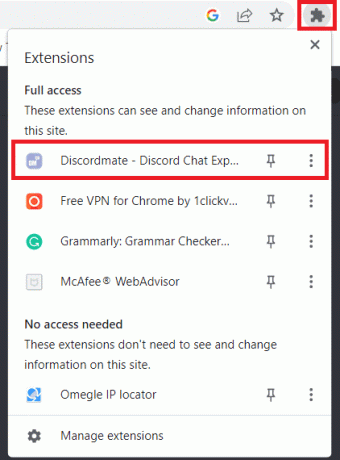
Შენიშვნა: გაფართოება მოგთხოვთ დაწყების და დასრულების თარიღებს, რომლის ფარგლებშიც მიიღეთ ან გაგზავნეთ შეტყობინებები.
4. დააწკაპუნეთ საძიებო ზოლი როგორც კი დაასრულებთ თარიღების შეყვანას. შეგიძლიათ იხილოთ შეტყობინებების რაოდენობა, რომელთა ჩამოტვირთვა და ნახვა შეგიძლიათ.
5. აირჩიეთ ფაილის ფორმატი რომელშიც გსურთ ნახოთ Discord ჩატის ისტორია.
Შენიშვნა: ამ მიზნით მიზანშეწონილია აირჩიოთ CSV ფორმატი.
6. Დააკლიკეთ ექსპორტი ჩამოტვირთეთ Discord ჩეთის ისტორია და ნახოთ იგი MS Excel-ის გამოყენებით.
შეგიძლიათ გამოიყენოთ ეს მეთოდი Discord ჩეთის ისტორიის სანახავად კონკრეტული თარიღის მიხედვით. გაითვალისწინეთ ის ფაქტი, რომ ეს მეთოდი მუშაობს მხოლოდ იმ შემთხვევაში, თუ იყენებთ Chrome ბრაუზერს Discord-ზე წვდომისთვის.
ასევე წაიკითხეთ:როგორ ვნახოთ Discord სერვერები, რომლებიც დატოვეთ
მეთოდი 3: ისტორიის ტრეკერის გამოყენება უთანხმოებისთვის
Discord ისტორიის ტრეკერები ძალიან ეფექტურია და გთავაზობთ საუკეთესო შედეგებს. თქვენ მიჰყევით ქვემოთ მოცემულ ნაბიჯებს Discord-ისთვის ისტორიის ტრეკერის გამოსაყენებლად.
1. დააინსტალირეთ Tampermonkey გაფართოება თქვენს ბრაუზერზე.

2. ეწვიეთ Discord History Tracker და დააწკაპუნეთ ტამპერმაიმუნი.
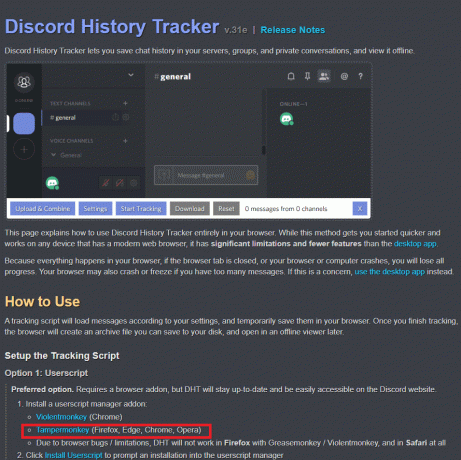
3. გახსენით Discord ბრაუზერში და დააწკაპუნეთ DTH ხატულა გამოჩნდება გვერდის ზედა ნაწილში.
4. ახლა დააწკაპუნეთ დაიწყეთ თვალთვალი Discord-ის ყველა შეტყობინების თვალყურის დევნებისთვის.
Შენიშვნა: Discord მიუთითებს შეტყობინებებზე, რომლებსაც თვალს ადევნებთ ეკრანის ბოლოში.
5. დააწკაპუნეთ ჩამოტვირთვა ისტორიის გადმოტვირთვის ვარიანტი .txt ფორმატში.
6. ახლა დააწკაპუნეთ ფაილის ჩატვირთვა ვარიანტი და აირჩიეთ გადმოწერილი ფაილი Discord ჩეთის ისტორიის სანახავად.
ასევე წაიკითხეთ:როგორ ვნახოთ Discord პროფილი
ახლა თქვენ შეგიძლიათ ნახოთ ჩეთებთან დაკავშირებული სხვადასხვა ინფორმაცია, როგორიცაა თარიღი, დრო, გამგზავნი, მომხმარებლის სახელი და ა.შ. მნიშვნელოვანია აღინიშნოს, რომ გადმოწერილი ფაილი არ შეინახება თქვენს მოწყობილობაზე. ამრიგად, თუ გსურთ კვლავ ნახოთ Discord ისტორია, მაშინ უნდა ჩატვირთოთ ფაილი ხელახლა.
ვიმედოვნებთ, რომ ჩვენი სახელმძღვანელო დაგეხმარებათ ამაში იხილეთ თქვენი Discord სერვერის ისტორია. მიუხედავად იმისა, გაინტერესებთ კონკრეტული საუბარი ან გჭირდებათ წარსული მოვლენის გამოკვლევა, Discord გთავაზობთ წინა შეტყობინებებზე, დანართებსა და სერვერის ჟურნალებში წვდომისა და გადახედვის ინსტრუმენტებს. ჩაწერეთ თქვენი შეკითხვები ქვემოთ მოცემულ კომენტარების განყოფილებაში.
ჰენრი არის გამოცდილი ტექნიკური მწერალი, რომელსაც აქვს გატაცება რთული ტექნოლოგიების თემები ყოველდღიური მკითხველისთვის ხელმისაწვდომი გახადოს. ტექნოლოგიურ ინდუსტრიაში ათწლეულზე მეტი გამოცდილებით, ჰენრი გახდა ინფორმაციის სანდო წყარო მისი მკითხველებისთვის.